Page 1
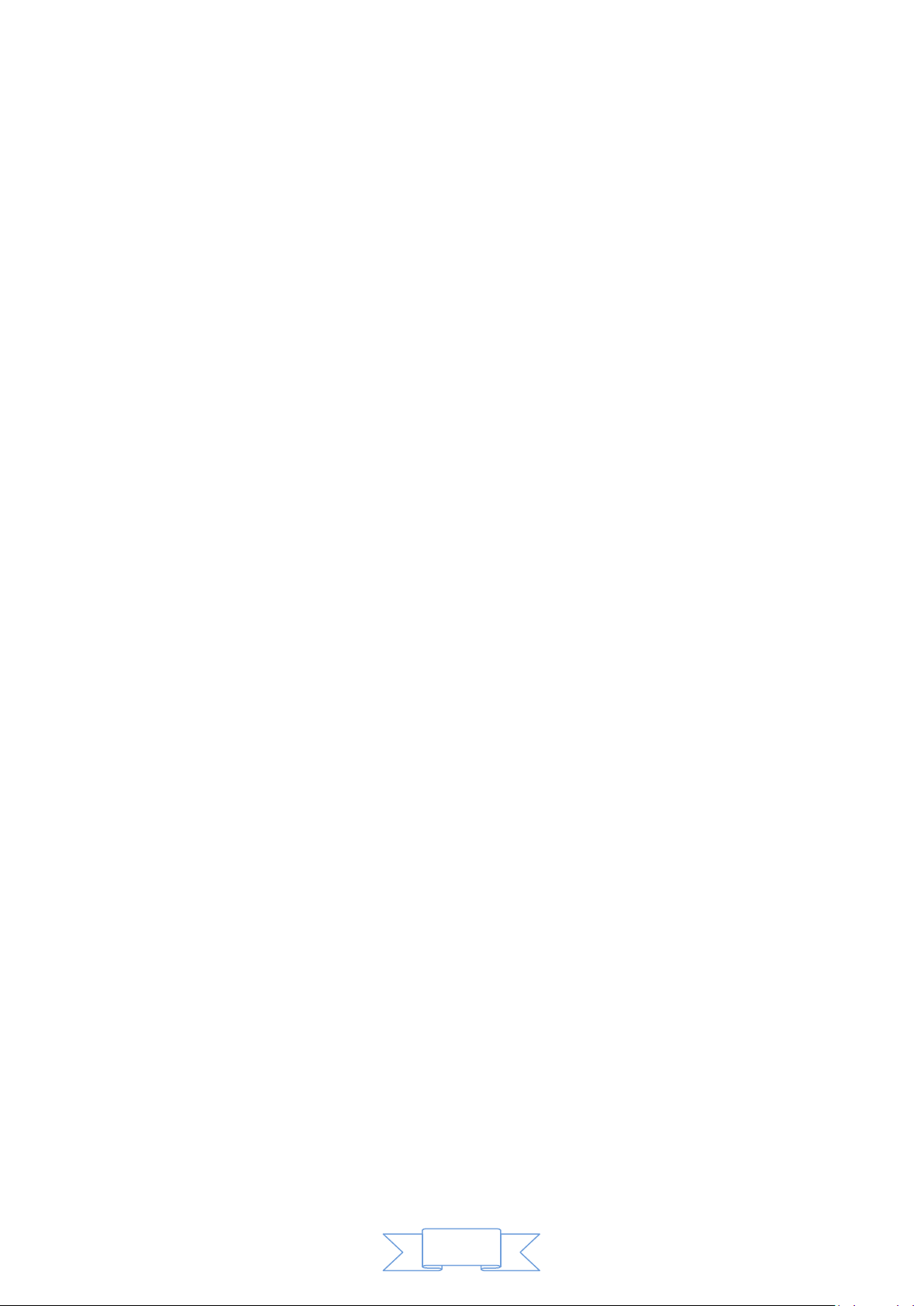
1
Digitale Microscoop
Afbeeldingbewerking –en
Meetsoftware
Gebruikshandleiding
Versie: 2.1.1.2
Page 2
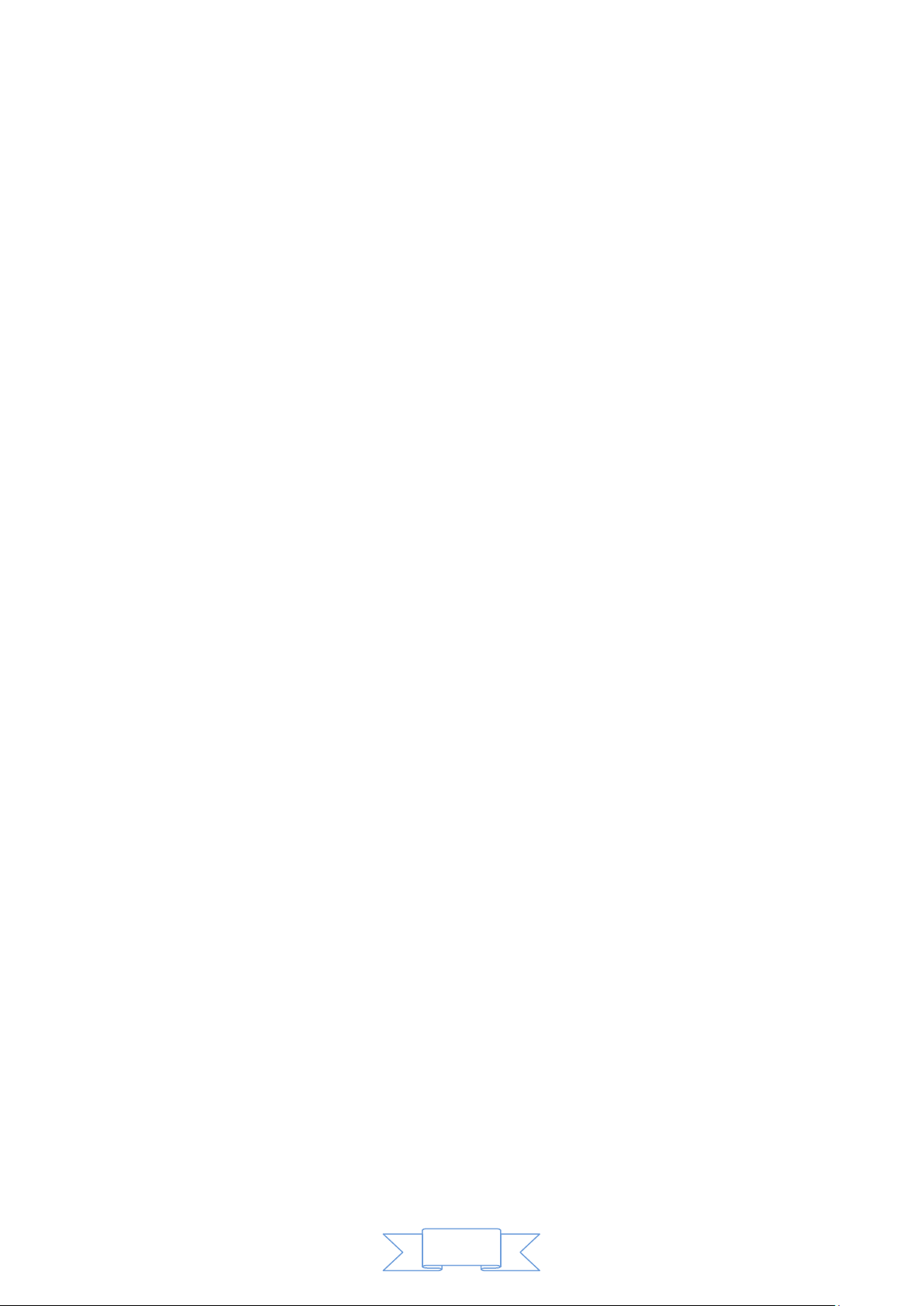
2
DIGITALE MICROSCOOP ......................................................................................................... 1
AFBEELDINGBEWERKING –EN MEETSOFTWARE ............................................................... 1
GEBRUIKSHANDLEIDING ....................................................................................................... 1
Open de Meetsoftware ........................................................................................................................ 3
Kalibratie: ............................................................................................................................................. 5
Gebruikshandleiding voor Tekingen met Meting ................................................................................. 8
Dynamische Meting (Real-Time Meting) (V 2 Ver. ) ........................................................................... 11
Volledig Bereik Meetkalibratie: (V 2 Ver. ) .......................................................................................... 11
Page 3
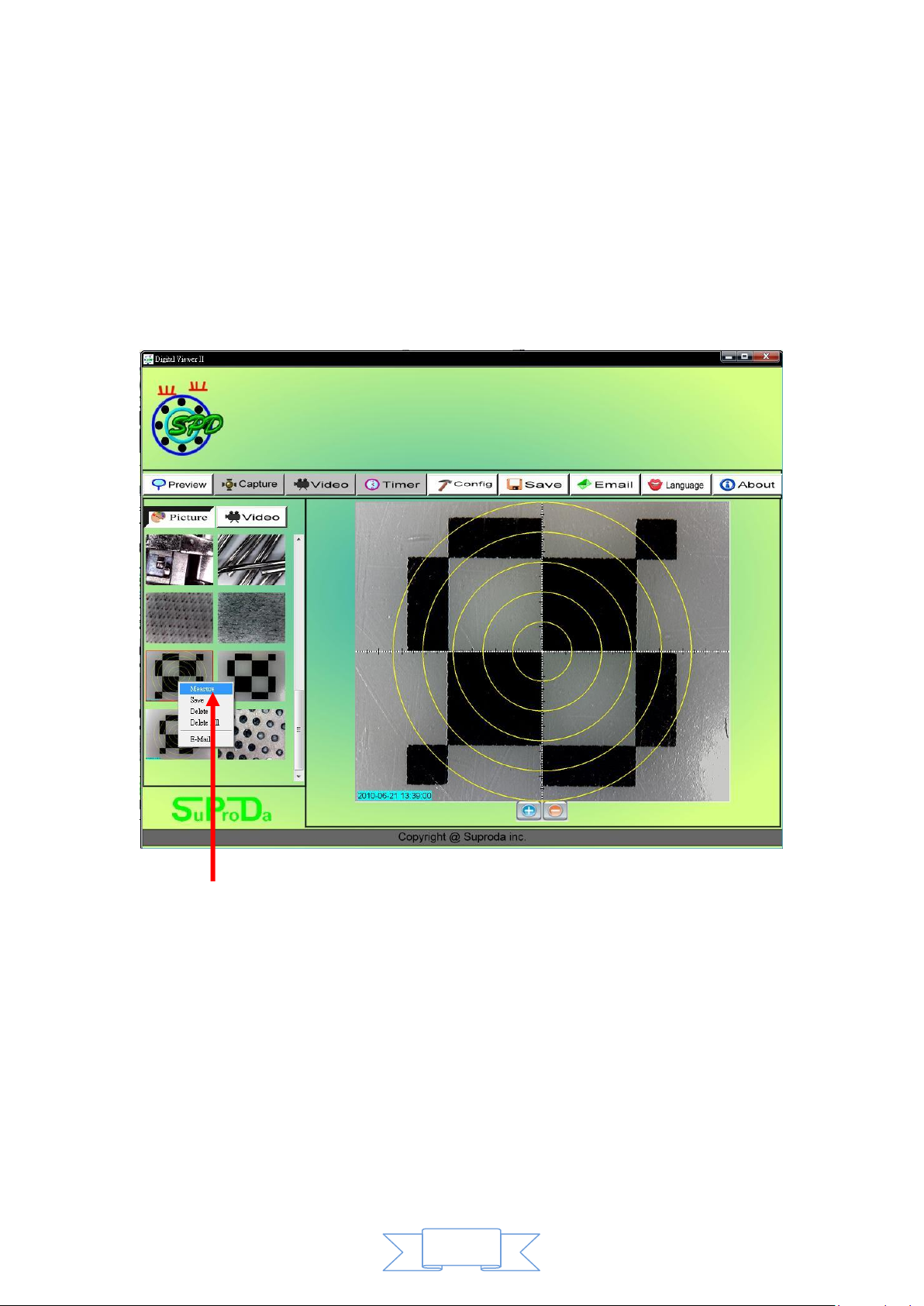
3
Open de Meetsoftware
1. Selecteer een afbeelding in de voorbeschouwingfolder en rechtsklik
op de muis om het volgende contextmenu op te roepen:
Klik op “Meten”
Page 4
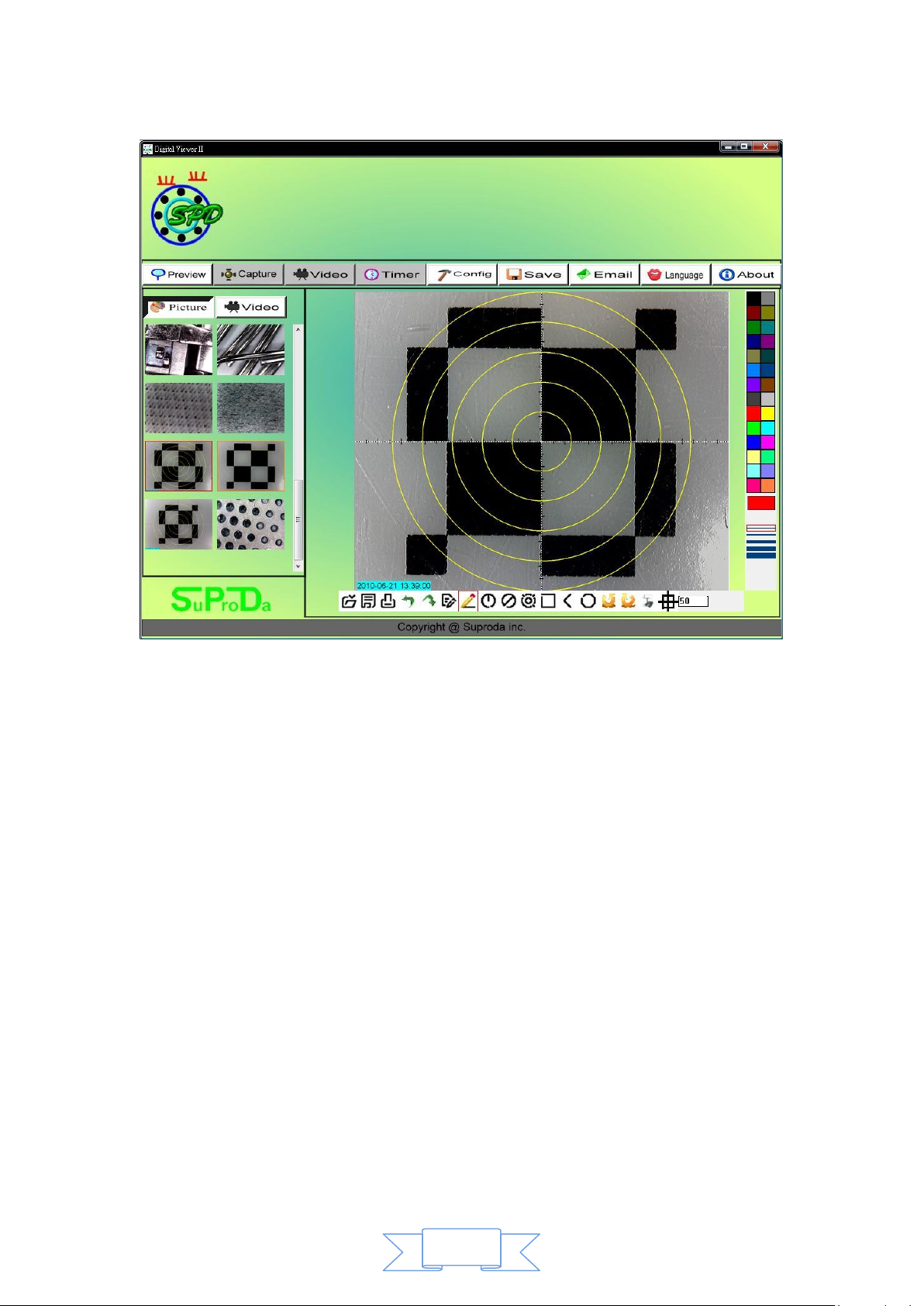
4
Klik op de “Meten” toets om de meeteigenschap te openen, zoals hieronder afgebeeld:
Start de Halfautomatische Kalibratie
voordat u de Digital Viewer II Digitale
Microscoop gebruikt om uw afbeelding te
meten.
Page 5
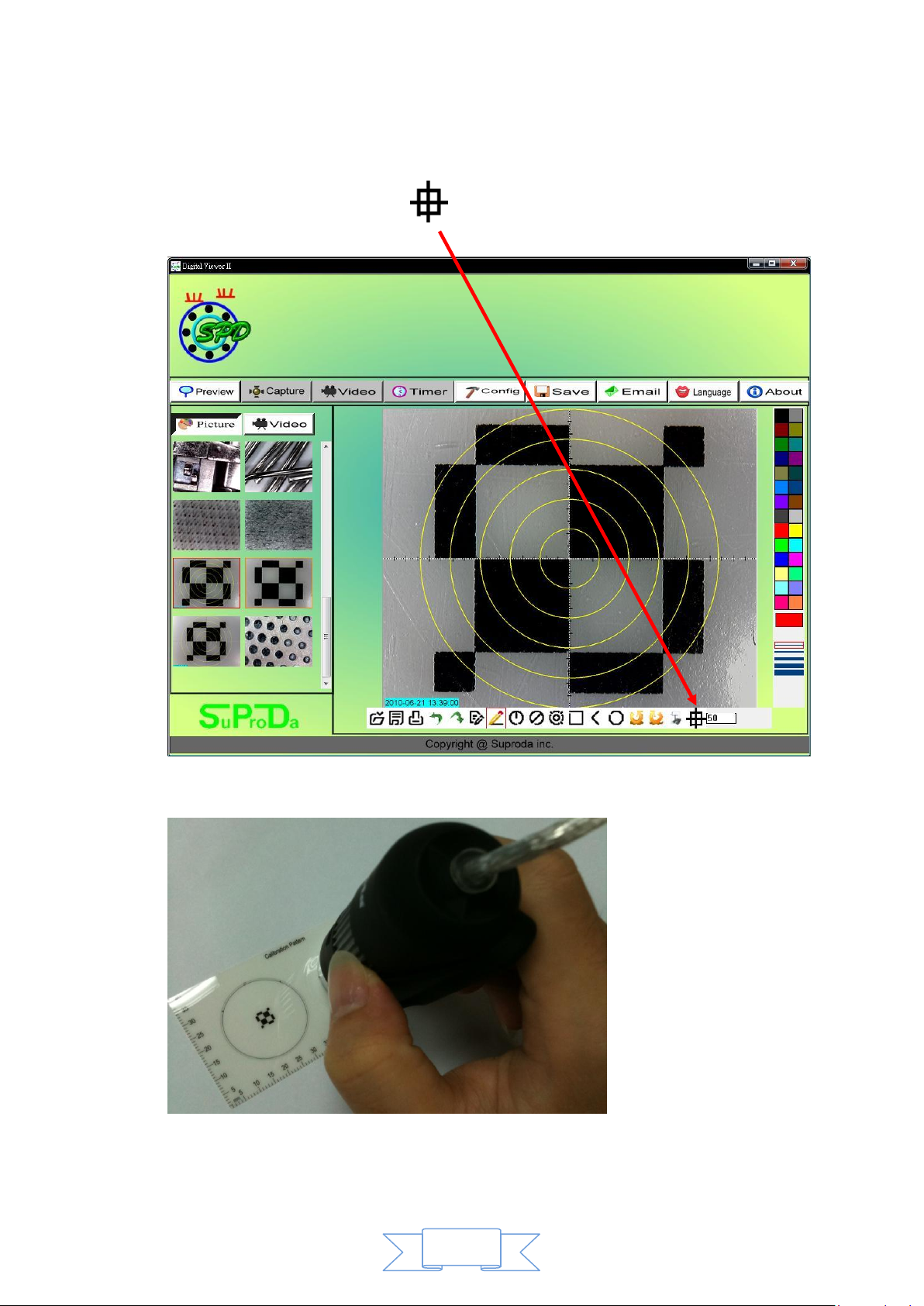
5
Kalibratie:
1. Klik op het Kalibratie “ ” icoontje en stel de vergroting in op 50x
voor standaard.
2. Plaats de microscoop op het Kalibratiepatroon en u zult de zwarte/witte
blokken op het scherm zien.
Page 6

6
3. Stel het Kalibratiepatroonblok (zwart en wit) af op de rand van de witte
Druk op de “PgDn” toets om de
witte rechthoek te verkleinen
rechthoek. (Druk op de “PgUp” toets om de witte rechtshoek te vergroten of op
“PgDn” om de witte rechthoek te verkleinen.)
Page 7

7
Druk op de “PgUp” toets om de
witte rechthoek te vergroten
4. Er staan 5 blauwe rechthoekjes binnenin de grote witte rechthoek, en
alle blauwe rechthoekjes hebben één rode stip. Wanneer de 5 rode puntjes
precies op het kruispunt vallen van het zwarte en witte blok, dient u op “OK” te
klikken of op de “enter” toets te drukken om de Kalibratie te starten.
Page 8

8
Gebruikshandleiding voor Tekingen met Meting
Klik om de “grootte” en “kleur” van de lijn te bepalen op de linkerzijde van het
weergavevenster, zoals hieronder afgebeeld:
Klik om één van de tekenfunctes te selecteren in de taakbalk onder het
weergavevenster en begin vervolgens uw tekening in het weergavevenster.
Voer de tekening uit volgens het geselecteerde type TEKENFUNCTIE.
U kunt de meetgegevens op de afbeelding weergeven door nogmaals te
linksklikken op de afbeelding waarop u de gegevens wilt weergeven. De gegevens
zullen vervolgens op de afbeelding verschijnen in de kleur en het lettertype door u
geselecteerd.
( Opmerking: rechtsklik om de meting te sluiten.)
Klik op de rechter muisknop om deze meting te beëindigen.
Page 9

9
Taakbalk Beschrijving
Open: open een bestand ( “bmp” formaat is ondersteund) die u wilt bewerken
of meten.
Opslaan: de bewerkte foto opslaan in de fotofolder.
Print: de huidige afbeelding in de huidige status afdrukken.
Ongedaan maken: terugkeren naar de vorige tekeningstatus.
Opnieuw: vooruit naar de volgende tekeningstatus.
Tekst: gebruik dit icoontje om tekst op de afbeelding in te voeren.
Lijn: teken een lijn en meet de lengte.
Radiuscirkel: teken een cirkel met radius en meet de zone van de cirkel.
Diametercirkel: teken een cirkel met diameter en meet de zone van de cirkel.
Drie Punt Cirkel: teken een cirkel met drie punten en meet de zone van de
cirkel.
Rechthoek: teken een rechthoek en meet de zone van de rechthoek.
Hoek: teken een hoek en meet de graden van de hoek.
Polygoon: teken de polygoon en meet de zone in de polygoon. (Opmerking:
voltooi de tekening met “Ctrl+C” of middelste muisknop.)
Rechtsom: draai de afbeelding in het bewerkvenster rechtsom.
Page 10

10
Linksom: draai de afbeelding in het bewerkvenster linksom
Lettertype instellen: selecteer lettertypes, grootte of kleuren van karakters.
Kalibratie: halfautomatisch kalibratie via Kalibratiepatroon.
Vergroten: voer de correcte vergroting in het blok in volgens de indicatie
van de “A” Roller.
Page 11

11
Dynamische Meting (Real-Time Meting) (V 2 Ver. )
1. Meet de Lijn (Lengte), Cirkel (Radius, Zone), Rechthoek (Breedte, Hoogte, Zone),
Hoek en Polygoon (Zone) in voorbeschouwing.
Volledig Bereik Meetkalibratie: (V 2 Ver. )
1. Voer de vergroting van het Vergrotingsvenster vóór de kalibratie in.
Page 12

12
2. Selecteer een geschikte grootte van het schaalpatroon:
a. 5,0 mm Kalibratiepatroon: 10X ~ 60X
5mm Kalibratiepatroon
b. 2,5 mm Kalibratiepatroon: 55X ~ 120X
c. 1,0 mm Kalibratiepatroon: 115X ~ 230X
1,0mm en 2,5mm Kalibratiepatroon
Page 13

13
3. Stel het kalibratiepatroonblok (zwart en wit) af op de witte rechthoekrand.
Druk op de “PgUp” toets om de
witte rechthoek te vergroten
(Vergroot de witte rechthoek door op de “ PgUp” toets te drukken of verklein
de witte rechthoek met “PgDn”.)
Page 14

14
Druk op de “PgDn” toets om de
witte rechthoek te verkleinen
4. Er staan 5 blauwe rechthoekjes binnenin de grote witte rechthoek, en alle
blauwe rechthoekjes hebben één rode stip. Wanneer de 5 rode puntjes precies
op het kruispunt vallen van het zwarte en witte blok, dient u op “OK” te klikken
of op de “enter” toets te drukken om de Kalibratie te starten.
Page 15

15
5. Gebruik de metalen, hoge steun (optioneel) om de 50X~230X vergroting te
krijgen:
Gebruik de standaard scoop om 10X~50X en 230X te krijgen en verwijder de
covertip om de 50X ~ 230X vergroting te krijgen. Zie afbeelding hieronder.
